- Liste der Tablets, auf denen Sie Windows 7 oder 8 installieren können
- Schrittweise Anleitung zur Installation von Windows auf einem Android-Tablet
- So installieren Sie Windows auf dem Tablet. Installationsvorgang:
Tablets werden jeden Tag beliebter und verdrängen Netbooks und Kommunikatoren vom Markt. Die meisten Tablet-Modelle laufen auf zwei gängigen Systemen: iOS (wie beim iPad) und Android. Trotz aller nützlichen Funktionen bevorzugt nicht jeder Benutzer das eine oder andere der oben aufgeführten Betriebssysteme. In letzter Zeit fragen sich Tablet-Besitzer häufig, wie Windows 8 oder 7 auf einem Tablet installiert werden kann. Dies gilt in größerem Umfang für Benutzer des Android-Betriebssystems.
Es scheint, dass es unmöglich ist, diese Computer-Betriebssysteme auf dem Tablet zu installieren, weil eine völlig andere Software „stopft“. Es gibt jedoch einige Tablet-Modelle, in die Sie das vertraute „Windows“ einbetten können.
Lassen Sie uns zunächst die Frage diskutieren, auf welchen Tablets Sie Windows installieren können. Nicht alle Modelle können einem ähnlichen Vorgang unterzogen werden. Vor der Installation müssen Sie zuerst lesen technische Eigenschaften Geräte. Das Tablet sollte über eine i386- oder ARM-Prozessorarchitektur verfügen. Im zweiten Fall (ARM) ist es möglich, nur die "Acht" zu installieren, mit i386 sind beide Installationsoptionen möglich. Versuchen Sie aber auf keinen Fall, Windows XP zu installieren!
Liste der Tablets, auf denen Sie Windows 7 oder 8 installieren können
Odeon TPC-10
- ViewSonic ViewPAD
- Iconia Tab W500
- Archos 9
- 3Q Qoo
Schrittweise Anleitung zur Installation von Windows auf einem Android-Tablet
Welche Tools und Programme sind dafür erforderlich: eine USB-Maus, eine USB-Tastatur und ein USB-Hub (falls das Tablet weniger als 2 USB-Anschlüsse hat) und ein bootfähiges Flash-Laufwerk mit Windows-System. Der Hub ist ein Adapter, der mehrere "Zweige" von USB-Buchsen enthält.
So installieren Sie Windows auf dem Tablet. Installationsvorgang:
1. Schließen Sie zunächst den Hub an den USB-Stick an und schließen Sie die USB-Tastatur mit einer Flash-Karte an. Wenn das System gestartet wird, drücken wir die Taste F2 auf der Tastatur, um die BIOS-Einstellungen aufzurufen (beachten Sie, dass alles mit dem normalen Windows-Startvorgang auf dem Computer identisch ist).
In den BIOS-Einstellungen müssen Sie das erste Startgerät definieren - wählen Sie das USB-Flash-Laufwerk. Danach führen wir einen Neustart durch, nachdem wir die Einstellung zuvor im BIOS gespeichert haben (F10-Taste).
3. Formatierungsdisketten bereitstellen. Wir löschen die aktuelle Festplatte, erstellen eine neue und erstellen ihre Formatierung.
4. Ziehen Sie nach der Installation des Systems die Flash-Karte heraus. Der Benutzername kann bereits vom Tablet über die Bildschirmtastatur eingegeben werden. Die Installation ist abgeschlossen!
Ähnliche Manipulationen werden bei der Installation der "Acht" vorgenommen, es gibt keine grundsätzlichen Unterschiede. Es ist wichtig zu wissen, dass Windows den Tablet-Akku viel schneller entleert. Außerdem kann das Tablet während des Betriebs "langsamer" werden.
Wichtig: Manchmal wird der USB - Hub nicht sofort vom Tablet - Gerät bestimmt, und wenn Ihr Tablet nur einen USB - Anschluss hat, müssen Sie in einer solchen Situation gerissen sein: Bevor Sie das BIOS laden (vorher) Windows-Installation ) Stecken Sie zuerst nur die Tastatur in das Tablet. Entfernen Sie nach dem Speichern der BIOS-Einstellungen das Tastaturkabel und stecken Sie den USB-Stick ein.
Wenn Sie das System installieren und die gewünschte Sprache auswählen, müssen Sie die Flash-Karte herausziehen und die Maus einsetzen, um die Installation durchzuführen manuelle Einstellungen Installationen. Nachdem Sie auf "Installieren" geklickt haben, wechseln Sie die Maus zum USB-Stick. Wenn das Element "Lizenzvereinbarung" angezeigt wird, wechseln Sie erneut zur Maus oder Tastatur. Wenn Sie in einer solchen Situation plötzlich verwirrt sind, nichts Schlimmes - starten Sie einfach das System neu und fahren Sie von der Stelle fort, an der Sie angehalten haben.
Autor:
Wir hatten nicht einmal Zeit, uns an die Tatsache zu gewöhnen, dass optische Datenträger unwiderruflich der Vergangenheit angehören, da sich die bedrohlichen Wolken über den Flash-Laufwerken zu verdichten beginnen. Die rasante Entwicklung des Cloud-Dateispeichers macht die Verwendung von USB-Sticks für die Übertragung digitaler Daten zwischen Computern unbrauchbar. In anderen Fällen können mobile Geräte diese Aufgabe perfekt bewältigen, da der Speicherplatz immer größer wird.
Daher stellt sich immer häufiger heraus, dass das Flash-Laufwerk ein trauriges Schicksal bleibt, das nur ans Licht gebracht werden muss, wenn eine erneute Neuinstallation des Systems erforderlich ist. Das DriveDroid-Dienstprogramm entzieht ihnen dies und jenes - jetzt können Sie das System direkt von Ihrem Telefon aus auf Ihrem PC installieren.
DriveDroid ist eine Anwendung für Geräte unter Android ausführen Damit können Sie Ihr Telefon als bootfähiges Medium Starten des Computers mithilfe von ISO- oder IMG-Disc-Images, die auf dem Telefon gespeichert sind. Dies kann aus mehreren Gründen für Sie von Vorteil sein. Vielleicht möchten Sie Ihr Service-Toolkit für die Behandlung, Wartung und Reparatur Betriebssysteme war immer bei dir. Möglicherweise müssen Sie das System neu installieren, und es gibt nichts anderes als ein Handy zur Hand.
Zunächst ist zu beachten, dass auf der DriveDroid-Anwendung Android 2.2 und höher ausgeführt wird und Root-Berechtigungen erforderlich sind . Außerdem muss Ihr Gerät die USB-Massenspeichertechnologie unterstützen, und Sie benötigen natürlich ein Kabel, um eine Verbindung zum Computer herzustellen.
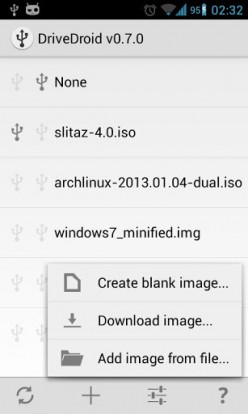
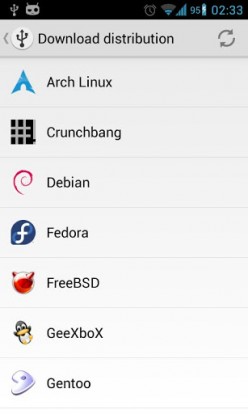
Nach dem Start der Anwendung haben Sie die Möglichkeit, ein leeres Image zu erstellen, ein Disk-Image aus dem Netzwerk herunterzuladen oder ein vorhandenes Image hinzuzufügen. Mehrere gängige Linux-Systeme stehen zum Download zur Verfügung. Sobald Sie das Programm auf ein vorhandenes Bild festgelegt haben Bootdiskette Wenn Sie es aus dem Internet heruntergeladen haben, können Sie Ihren Computer von dort herunterladen. Einfach nachfragen BIOS-Einstellungen als erster boot USB-Gerät und starten Sie das System neu.
Trotz der Tatsache, dass der Ersteller des Dienstprogramms der Möglichkeit der Verwendung von Linux-basierten Systemen mehr Aufmerksamkeit geschenkt hat, ist es immer noch möglich, Windows auf solch ungewöhnliche Weise zu installieren. Eine ausführliche Anleitung hierzu befindet sich.